Revit教程下载:新手入门必备指南及常见问题解答
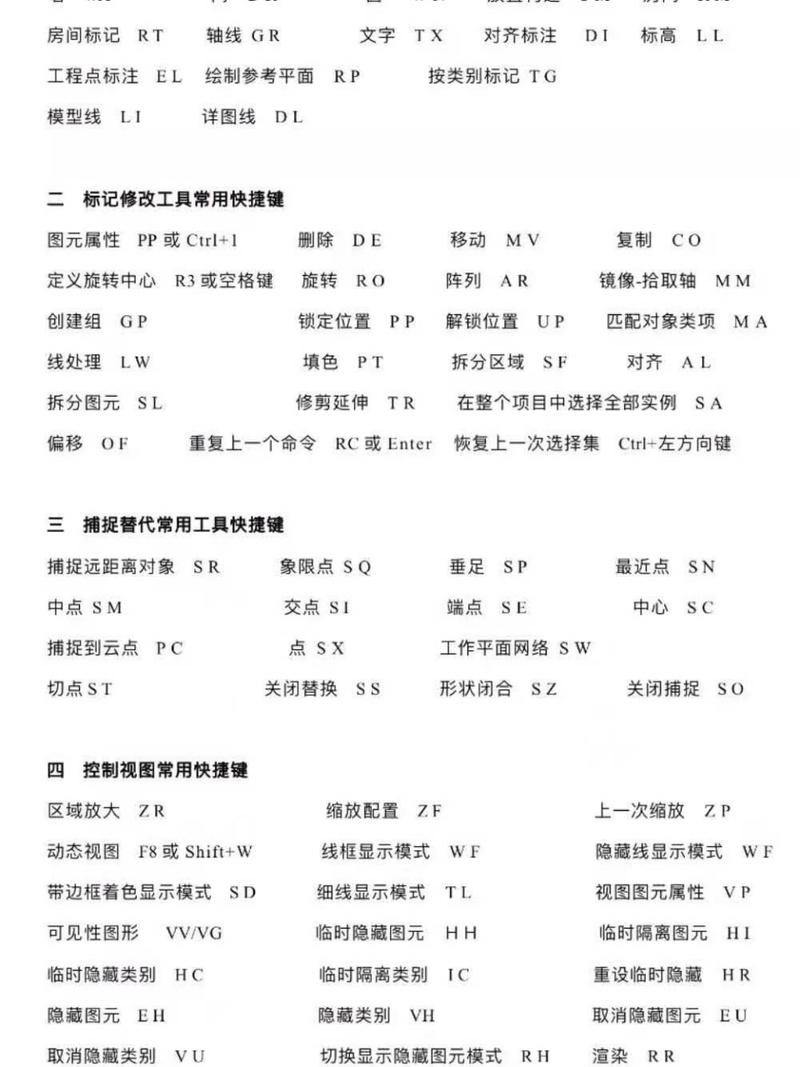
建筑信息模型(BIM)技术在现代建筑设计和施工中已经成为一种不可或缺的工具。而在众多BIM软件中,Autodesk Revit无疑是最受欢迎和广泛应用的一款。Revit不仅能实现复杂建筑的三维建模,还具备强大的协同设计能力,为设计团队、工程师和施工团队提供了一个高效的工作平台。
本文旨在为新手提供一份详尽的Revit入门指南,包括软件下载、安装步骤以及常见问题的解答。希望通过这篇文章,能够帮助你顺利开启Revit的学习之旅,并逐步掌握其强大功能。
#### 一、Revit软件简介
Autodesk Revit是一款由Autodesk公司开发的建筑设计软件,它主要用于建筑信息模型(BIM)的绘制。与传统的二维CAD工具不同,Revit将设计数据整合到一个三维模型中,可以在整个项目生命周期中进行高效的管理和协调。
Revit的主要特点包括:
1. **参数化建模**:允许用户定义元件属性,并通过这些属性进行智能化的调整。
2. **协同设计**:支持多个用户同时对同一模型进行编辑,实现跨专业的协同工作。
3. **自动化文档生成**:可自动生成平面图、立面图、剖面图、详图等文档,提高工作效率。
4. **一致性保证**:任何更改都会在模型中的所有相关视图中自动更新,保证数据一致性。
#### 二、Revit软件下载与安装
##### 1. 软件购买与下载
前往Autodesk官网,你可以找到最新版本的Revit下载链接。在官网下载页面上,你可以选择免费试用版或进行购买。需要注意的是,学生和教育工作者可以通过注册申请免费教育版使用。
具体步骤如下:
- 打开浏览器,进入Autodesk官网(www.autodesk.com)。
- 在“产品”菜单下找到Revit,并选择“免费下载”。
- 根据提示填写个人信息并完成账户注册。
- 选择操作系统并下载相应版本的安装包。
##### 2. 安装Revit
- 下载完成后,运行安装包。
- 安装向导会引导你完成安装过程,包括选择安装路径、接受许可协议等。
- 安装完成后,根据提示激活软件,可以选择使用Autodesk ID登陆,或者输入许可证密钥。
##### 3. 初始设置
- 打开Revit后,第一次启动时会要求进行初始设置,包括语言选择、模板文件配置等。
- 根据个人需求或项目要求选择适合的模板文件。
#### 三、Revit界面介绍
Revit的用户界面对于新手来说可能有些复杂,但熟悉之后会发现它非常直观和高效。以下是一些关键部分的介绍:
1. **快捷访问工具栏**:位于窗口左上角,可以自定义添加常用命令。
2. **功能区**:由多个标签页组成,每个标签页包含了与特定任务相关的工具组,例如“建筑”、“结构”、“系统”等。
3. **项目浏览器**:显示当前项目的各类视图、族、楼层、明细表等,通过这里可以快速切换和管理项目内容。
4. **属性面板**:显示选定对象的属性,并允许用户对其进行修改。
5. **绘图区**:这是创建和修改模型的主区域,可通过视图控制栏调整视图显示方式。
6. **状态栏**:位于界面底部,显示当前操作的信息和提示。
#### 四、Revit基本操作
##### 1. 创建新项目
- 启动Revit,在开始界面选择“新建”。
- 选择合适的项目模板,这里通常建议新手选择默认的模板,以便熟悉各项基础设定。
##### 2. 项目设置
- **单位设置**:在项目启动时,应首先设置项目单位,确保模型数值的一致性和准确性。
- 点击“管理”->“项目单位”,设置长度、面积、体积等单位。
##### 3. 绘制模型
- **墙体绘制**:在“建筑”选项卡下,选择“墙”,然后在绘图区进行墙体的绘制。
- **门窗布置**:点击“门”或“窗”,在绘制好的墙体上进行布置。
- **楼板和屋顶**:通过选择“楼板”或“屋顶”工具,可以轻松创建所需的建筑构件。
##### 4. 添加注释与标注
- 在制作建筑平面图时,添加注释与标注是很重要的一环。Revit提供了多种标注工具,如尺寸标注、文字注释等,方便用户进行详细说明。
##### 5. 创建视图
- **平面图视图**:在项目浏览器中可以找到并打开不同楼层的平面图视图。
- **立面视图和剖面视图**:在“视图”选项卡下,可以创建新的立面或剖面视图,以便查看和修改模型的不同方面。
#### 五、Revit高级功能
当你熟练掌握Revit的基本操作后,可以探索其更多高级功能,以充分发挥这款软件的潜力。
##### 1. 参数化设计
- 通过创建族(Family),可以定义具有不同参数的模型元素,实现灵活的设计变更。
- **族创建**:在功能区选择“新建族”,根据需求选择适当的族模板进行创建。
##### 2. 协作设计
- **工作共享**:创建“中心文件”,允许多个用户同时对项目进行编辑。
- **协调**:通过各种协同工具,确保跨专业团队间的设计一致性和冲突检测。
##### 3. 渲染和动画
- 利用Revit内置的渲染器,可以生成逼真的效果图和动画演示,从而更好地展示设计意图。
#### 六、常见问题解答
##### 1. 如何提高Revit的运行速度?
- 合理配置硬件,如升级CPU、增加内存等。
- 优化项目文件,避免过多的详细模型和复杂构造。
- 定期清理未使用的视图和族,减少项目负载。
##### 2. 遇到软件崩溃该怎么办?
- 尝试重启软件或计算机,有时候简单的重启就能解决问题。
- 检查是否存在不兼容的插件或扩展,尝试禁用它们。
- 更新显卡驱动程序和Revit至最新版本,以确保最佳兼容性。
##### 3. 初学者如何快速上手Revit?
- 多加练习,多看官方教程和在线资源。
- 参与社区讨论,向其他用户请教经验和技巧。
- 保持耐心,循序渐进,逐步深入了解各项功能。
#### 七、总结
Revit是一款功能强大的BIM软件,对于新手来说,虽然起步阶段可能会遇到一些困难,但只要掌握了基本操作和原理,就能充分利用其优势来提升工作效率和设计质量。希望本文能为你提供一些帮助,祝你在Revit的学习和应用过程中取得成功。
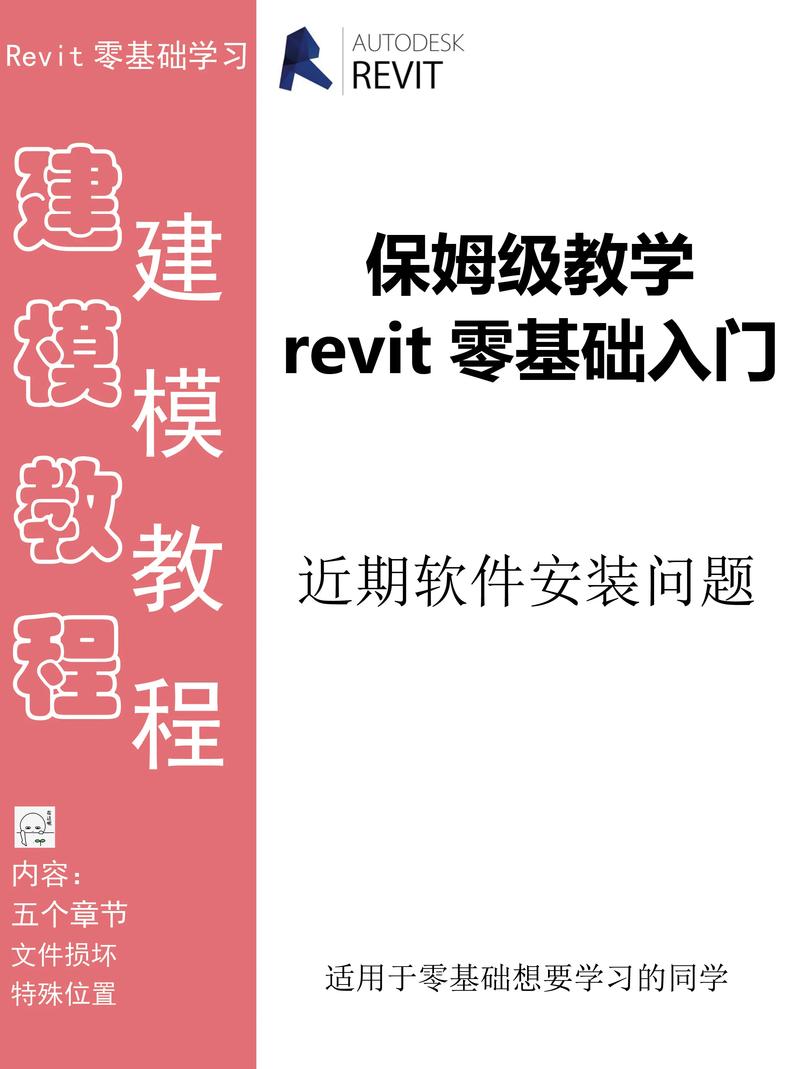
随着数字化建筑时代的到来,掌握Revit这样的BIM软件,不仅是提升个人技能的重要途径,也是顺应行业发展趋势的必然选择。快来体验这一先进的设计工具,开启你的BIM设计之旅吧!
BIM技术是未来的趋势,学习、了解掌握更多BIM前言技术是大势所趋,欢迎更多BIMer加入BIM中文网大家庭(http://www.wanbim.com),一起共同探讨学习BIM技术,了解BIM应用!
相关培训